So richten Sie WooCommerce-Upsell-Produkte ein (Steigerung des E-Commerce-Umsatzes)
Veröffentlicht: 2023-07-12Online-Geschäftsinhaber suchen häufig nach dynamischen Möglichkeiten, um Umsatz und Umsatz zu steigern. Für Besitzer von WooCommerce-Shops könnte das Upselling von WooCommerce-Produkten ein todsicherer Ansatz sein, um mit minimalem Marketingaufwand mehr Produkte zu verkaufen. Es ist nicht erforderlich, dass Sie neue Besucher gewinnen und in Kunden umwandeln. Stattdessen locken Sie die Kunden dazu, sich für teurere Produktversionen zu entscheiden, um mehr Gewinn zu erzielen.
Das Einrichten von Upsells in WooCommerce- Shops und die Auswahl der besten Produkte, um die Einkaufsentscheidungen der Kunden zu beeinflussen, kann eine Herausforderung sein. Allerdings wird die Arbeit viel einfacher, wenn Sie gut planen, einige praktische Anpassungen verwenden und die Best Practices befolgen.
Möchten Sie also erfahren, wie Sie WooCommerce-Upsell-Produkte hinzufügen und die Anzeige von WooCommerce-Upsells auf dem anpassen? Produktseite ? Dieser Blog deckt alles ab, einschließlich einer Schritt-für-Schritt-Anleitung und Tipps, wie Sie Ihre E-Commerce-Verkäufe in die Höhe schnellen lassen.
Upsell in WooCommerce: Das Know-how
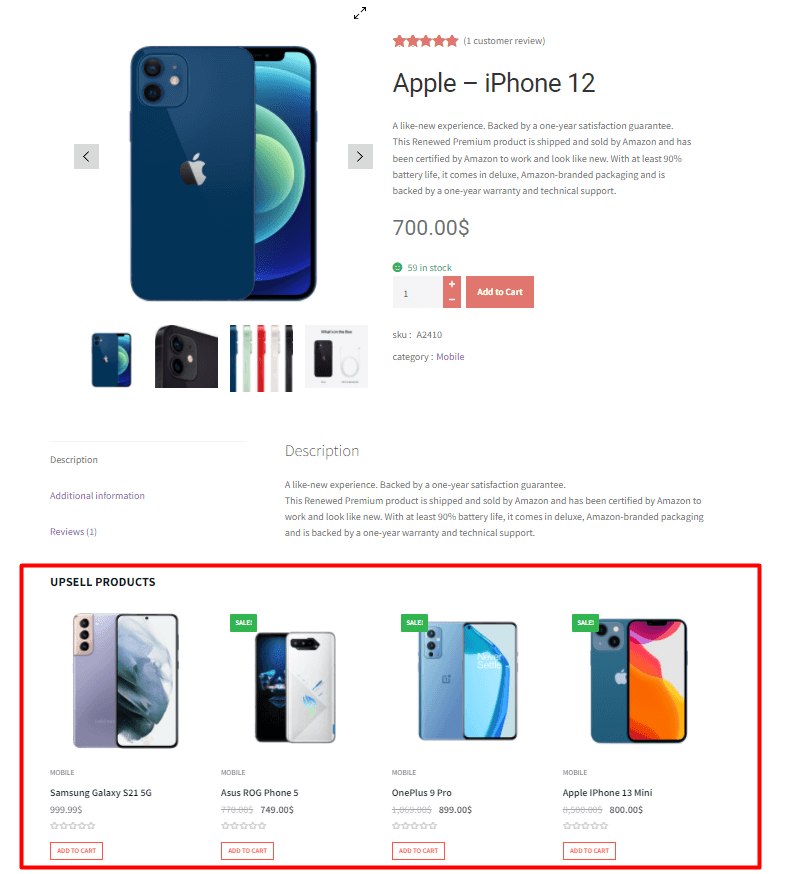
Einfach ausgedrückt ist WooCommerce-Upselling eine Verkaufsstrategie für Ladenbesitzer, um Kunden zum Kauf eines wertvolleren und teureren Produkts der gleichen Art zu bewegen, die sie kaufen möchten. Während Kunden ein einzelnes Produkt erkunden oder an der Kasse bezahlen möchten, können Sie ein paar verwandte Produkte so präsentieren, dass sie ihre Aufmerksamkeit erregen und sie dazu bringen, zweimal über die Kaufentscheidung nachzudenken.
Ein Käufer sucht beispielsweise in Ihrem WooCommerce-Shop nach einem Laptoptisch und durchsucht die einzelne Produktseite nach Beschreibung, Farbe, Größen und anderen Informationen. Wenn Sie unter dem Produkt, das er gerade durchsucht oder für das er an der Kasse bezahlen möchte, Tabellen mit besserer Qualität anzeigen, könnte er einen Blick darauf werfen und sich für den Kauf eines besseren Produkts entscheiden. Angenommen, er wollte einen ausklappbaren Tisch aus Sperrholz kaufen. Aber sobald er ein paar gut ausgestattete Klapptische aus Holz sieht, besteht die Chance, dass er sich einen kaufen möchte, auch wenn es etwas mehr kostet.
Warum sollten Sie WooCommerce-Upsell-Produkte hinzufügen?
Upsells in WooCommerce-Shops können sowohl Kunden als auch Ladenbesitzern zugute kommen. Sie fragen sich, wie? Kunden können ähnliche Produkte vergleichen und sich für den Kauf eines höherwertigen Produkts entscheiden, auch wenn sie dafür etwas mehr bezahlen müssen. Es gibt ihnen Zufriedenheit zu wissen, dass sie das beste Produkt gekauft haben.
Auf der anderen Seite können Sie Produkte verkaufen, die mehr Gewinn generieren. Lassen Sie uns einige wichtige Erkenntnisse darüber besprechen, warum Sie WooCommerce-Upsell-Produkte zu Ihrem Shop hinzufügen sollten.
Das Upselling von Produkten in Ihrem WooCommerce-Shop erhöht das Gesamtbestellvolumen . Mit diesem Ansatz beeinflussen Sie Käufer, ein besseres Produkt zu kaufen . Auch wenn sie dieses Mal keine verwandten Produkte kaufen, werden sie wiederkommen oder sie jemandem empfehlen, den sie kennen. Dies wird Ihren Umsatz sicherlich steigern.
Diese Upsells bieten Ihren Kunden einen Mehrwert , indem sie mehr Funktionen und bessere Qualitäten bieten. Sobald sie verwandte Produkte sehen, können sie diese mit denen vergleichen, die sie kaufen. Dieser Vergleich erhöht das Einkaufserlebnis und gibt ihnen das Gefühl, ein besseres Produkt zu kaufen.
WooCommerce-Upsells verbessern die Produktsichtbarkeit Ihres Shops. Im zugehörigen Produktbereich können Sie Produkte anzeigen, nach denen Käufer beim Durchsuchen Ihrer Shop-Seite nicht suchen würden. Dadurch wird auch der Aufwand bei der Produktsuche minimiert.
Während die Werbung für Ihre Produkte mehrere Kopien, Aufforderungen und Kampagnen erfordert, können Sie diese Produkte mit minimalem Marketingaufwand bewerben.
Das Hinzufügen von Upselling-Produkten verringert die Bemühungen der Kunden, ähnliche Produkte zu finden. Sie müssen die einzelne Produktseite nicht verlassen, um sich andere Produkte anzusehen , sie zu vergleichen und in den Warenkorb zu legen.
Wenn Käufer in Ihrem Geschäft ähnliche Produkte finden , werden sie nicht woanders suchen. Es erhöht die Besuchszeit Ihrer Website und stärkt gleichzeitig die Loyalität.
So fügen Sie Upsell-Produkte zu Ihrem WooCommerce-Shop hinzu
Das Hinzufügen von Upsells in WooCommerce ist keine schwierige Angelegenheit. Wenn Sie einen WooCommerce-Shop mit zusätzlichen Produkten haben, können Sie mit einfachen Schritten Upsells hinzufügen. Andererseits können Sie ein WordPress-Upsell-Plugin verwenden, um Upsell-Produkte anzuzeigen und weitere Anpassungen vorzunehmen, um sie auffälliger zu machen.
Zum besseren Verständnis können Sie sich auch das kurze Video-Tutorial ansehen:
Fügen Sie Upsell-Produkte zu WooCommerce hinzu
Mit WooCommerce können Sie verwandte Produkte oder Upselling-Produkte auf einer einzigen Produktseite anzeigen. Um Upsell-Produkte hinzuzufügen, navigieren Sie in Ihrem WordPress-Dashboard zu Produkte → Alle Produkte . Alternativ können Sie ein neues Produkt hinzufügen und Upsell-Produkte in Ihrem WooCommerce-Shop auflisten .
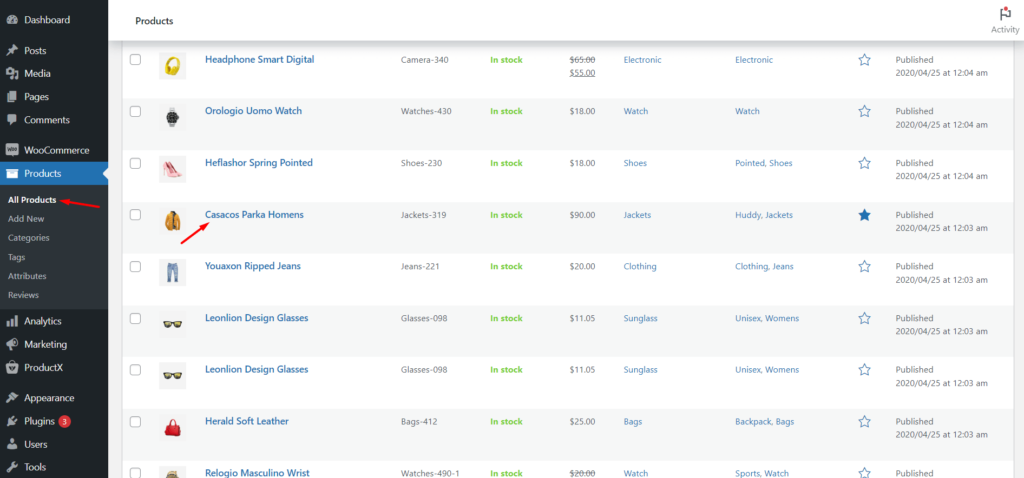
Klicken Sie auf der Seite „Alle Produkte“ auf Ihr bevorzugtes Produkt oder wählen Sie „Bearbeiten“, für das Sie Upsell-Artikel hinzufügen möchten.
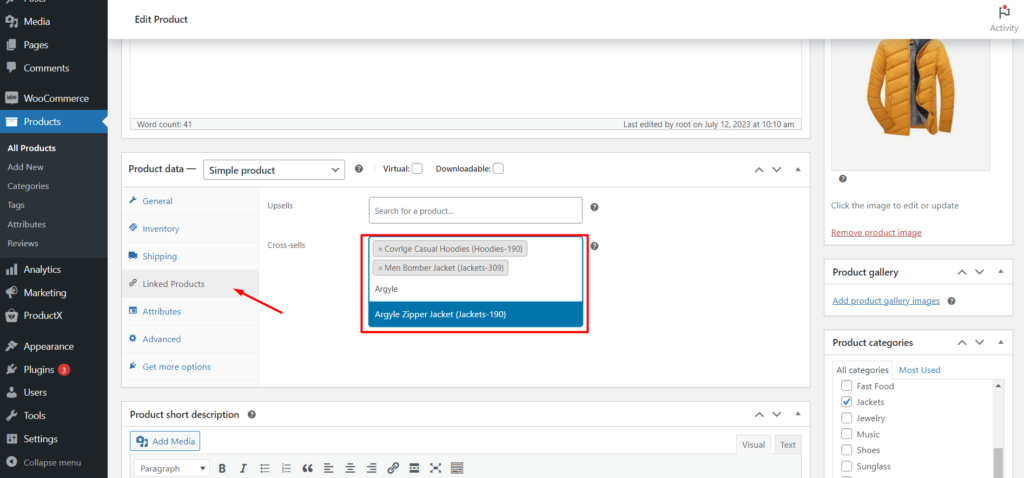
Gehen Sie nun etwas nach unten und klicken Sie im Abschnitt „ Produktdaten “ auf die Registerkarte „Verknüpfte Produkte“ . Es ist an der Zeit, Upsell-Produkte im Feld „Upsells“ hinzuzufügen. Beginnen Sie mit der Eingabe des Namens eines Produkts, das Sie hinzufügen möchten, und es wird geladen. Wählen Sie auf diese Weise den Upselling von Artikeln für ein bestimmtes Produkt. Wenn Sie fertig sind, klicken Sie auf die Schaltfläche „Aktualisieren“.
Nachdem Sie Upsell-Artikel für Ihr Produkt hinzugefügt haben, können Sie überprüfen, wie WooCommerce-Upsells auf der Produktseite angezeigt werden . Um Ihre Upsell-Artikel anzuzeigen, durchsuchen Sie Ihr Produkt und gehen Sie ein wenig nach unten. Upsell-Artikel finden Sie im Bereich „Das könnte Ihnen auch gefallen“ .
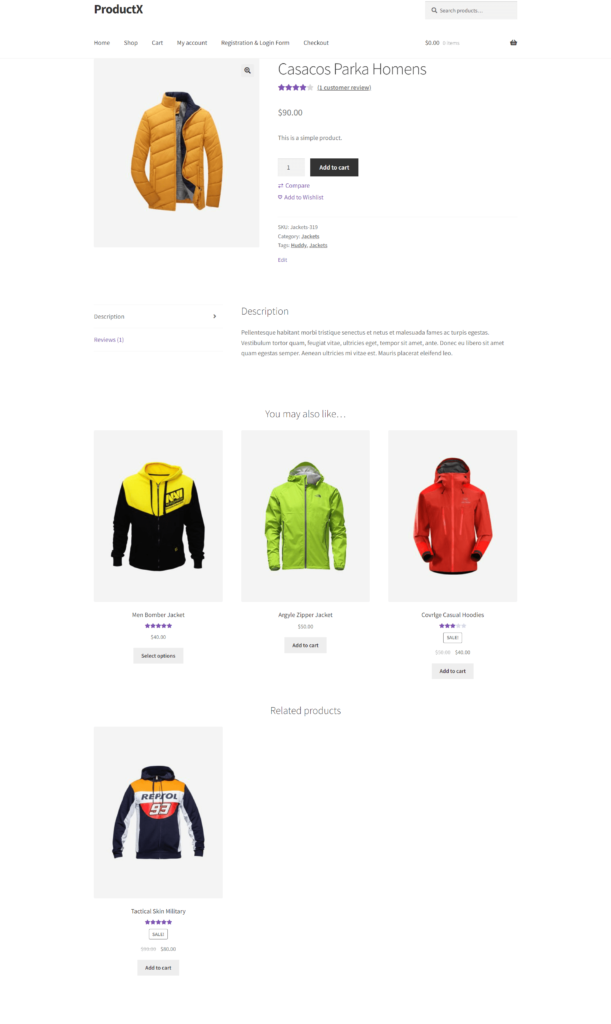
Verwenden Sie WooCommerce-Upsell-Plugins, um Upsells hinzuzufügen und anzupassen
Das Hinzufügen von Upsell-Produkten zu Ihrem WooCommerce-Shop ist relativ einfach. Das geht mit ein paar einfachen Klicks. Das Upselling von WooCommerce verfügt jedoch über einige grundlegende Funktionen, die möglicherweise nicht ausreichen, um Kunden anzulocken und sie zu einem alternativen Kauf zu bewegen.
Hier kommen WooCommerce-Upsell-Plugins zum Einsatz. Sie können das Potenzial von WooCommerce steigern und Ihre Kunden mit einer schönen Produktseite mit weiteren Anpassungsoptionen begeistern. Darüber hinaus können Sie Ihre Upsell-Produkte anpassen und mit einem WordPress-Upsell-Plugin wie ProductX weitere Designelemente und Schaltflächen hinzufügen, um Käufern das ultimative Einkaufserlebnis zu bieten.
Passen Sie Ihre WooCommerce-Upsells an und steigern Sie den Umsatz mit ProductX
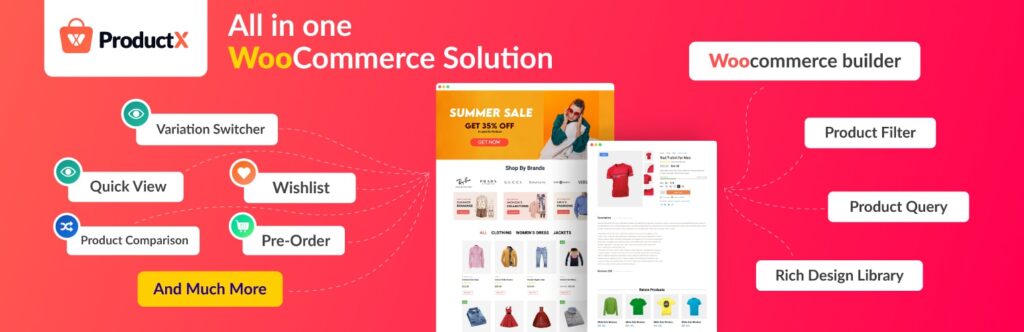
ProductX ist eine Komplettlösung für die Gestaltung eines gut organisierten und interaktiven WooCommerce-Shops , der die Konversionsraten steigert. ProductX wurde mit dem leistungsstarken und dennoch leichten Gutenberg-Blockeditor erstellt und verfügt über mehrere erweiterte Funktionen, darunter Produktvergleich, Schnellansicht, Wunschliste, Produktbildumdrehung, Produktschieberegler, einen Ajax-Produktfilter und mehr.
Darüber hinaus können Sie mehrere benutzerdefinierte Seitenvorlagen für Shop-Seiten erhalten, z. B. für Produktarchiv-, Shop-, Checkout- und einzelne Produktseiten . Diese Seiten können Block für Block eingefügt und angepasst werden. Sie müssen Ihren Online-Shop nicht von Grund auf neu aufbauen und zum Laufen bringen.
Während der primäre WooCommerce-Shop schlicht und einfach aussieht, sieht ein mit ProductX gestalteter Shop interaktiv und schön aus und lädt mehr Kunden zum Bleiben und Weiterkaufen ein. Es ist also die perfekte WooCommerce-Lösung , um Ihren WooCommerce-Shop anzukurbeln und die Verkäufe in die Höhe zu treiben.
Holen Sie sich ProductX Pro , um alle gesprächsorientierten Funktionen freizuschalten und Ihre Verkäufe in die Höhe zu treiben!
Einrichten von WooCommerce-Upsells mit ProductX: Eine Schritt-für-Schritt-Anleitung
Nachdem Sie Upsell-Produkte für ein WooCommerce-Produkt über die Registerkarte „Produktdaten“ hinzugefügt haben , können Sie mit der Anpassung mit den erweiterten Funktionen und unbegrenzten Anpassungsoptionen von ProductX beginnen. Beachten Sie, dass WooCommerce-Upsells nur auf einer einzelnen Produktseite funktionieren. ProductX verfügt über mehrere WooCommerce-Blöcke und Designoptionen, mit denen Sie die Produktseite nach Ihren Wünschen anpassen und so für Käufer interaktiver gestalten können.
Schritt 1: Navigieren Sie zu Ihrer Einzelproduktseite
ProductX verfügt über mehrere Seitenvorlagen für Ihren WooCommerce-Shop, sodass Sie nicht stundenlang von Grund auf neu erstellen müssen. Gehen Sie nach der Installation und Aktivierung von ProductX zu Ihrem WordPress-Dashboard und navigieren Sie zu ProductX → WooCommerce Builder → Seite „Einzelprodukt“ .
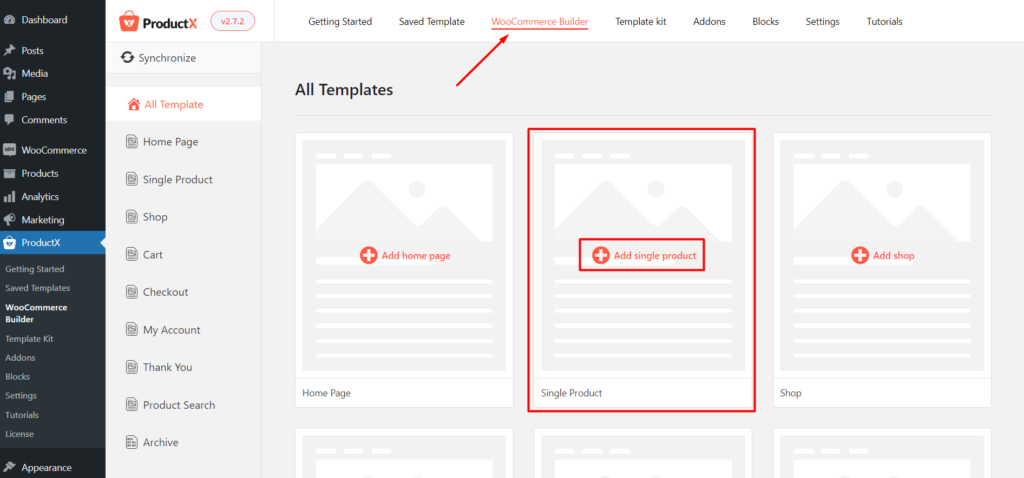
Schritt 2: Importieren Sie eine Vorlage
Auf der einzelnen Produktseite finden Sie importfertige Seitenvorlagen . Sie müssen auf ProductX PRO aktualisieren, um einige Premium-Vorlagen zu importieren und mit deren Anpassung zu beginnen, um eine schöne Seite zu erstellen, die bei der Konvertierung hilft. Wählen Sie nun eine Vorlage aus und klicken Sie auf die Schaltfläche „Importieren“.

Ihre einzelne Produktseite wird sofort geladen und kann mit WooCommerce-Blöcken angepasst werden. Außerdem können Sie jeden Block mit erweiterten Optionen bearbeiten.

Sehen Sie sich diese Anleitung zum Erstellen und Anpassen einer WooCommerce-Einzelproduktseitenvorlage mit ProductX an
Schritt 3: Wählen Sie Ihr Produkt aus und passen Sie es an
In der Vorlage ist ein Beispielprodukt geladen. Sie müssen jedoch Ihr bevorzugtes Produkt auswählen, für das Sie Upsells anzeigen möchten. Wählen Sie den Produktnamen, die Bilder, den Preis usw. jedes Blocks aus und wählen Sie dann Ihr spezifisches Produkt aus, um diese automatisch zu laden.
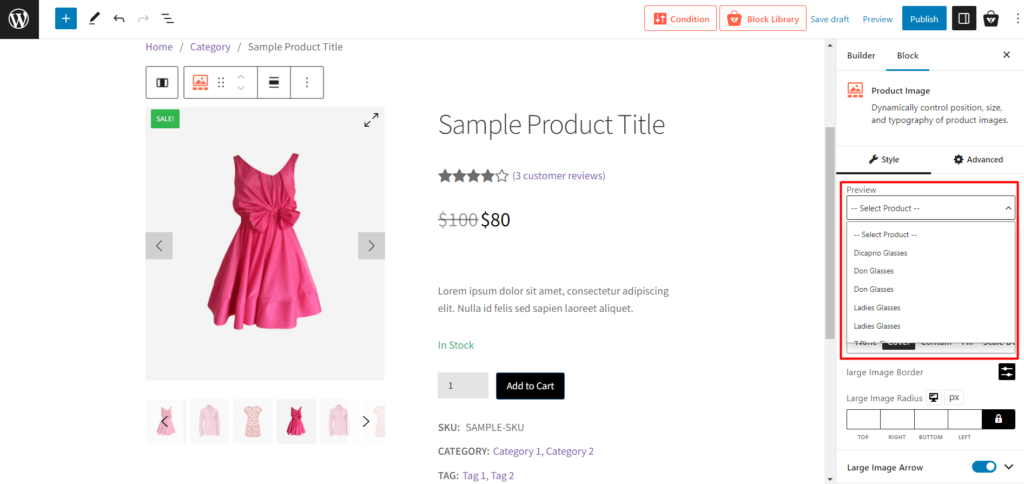
Schritt 4: Sortieren Sie Ihre Upsell-Artikel und passen Sie den Titel an
Nachdem Sie Ihren Produktbereich angepasst haben, gehen Sie etwas nach unten und wählen Sie den Block „Weitere Produkte“ aus. Hier finden Sie verwandte Artikel zu Ihrem WooCommerce-Produkt. Hier können Sie Ihre Upsell-Artikel auswählen und wunderschön gestalten.
Beginnen wir damit, diesen Abschnitt mit weiteren Produkten nach Upsell-Artikeln zu sortieren. Mit ProductX können Sie das mit einem einzigen Klick tun. Wählen Sie den Block „Weitere Produkte“ aus und navigieren Sie in den Blockoptionen zur Registerkarte „Produktsortierung“ . Wählen Sie Upselling-Produkte aus den Produktsortierungsoptionen aus, und Ihre Upselling-Artikel für dieses einzelne Produkt werden angezeigt. Sie können auch auswählen, wie viele Upsell-Artikel Sie anzeigen möchten.
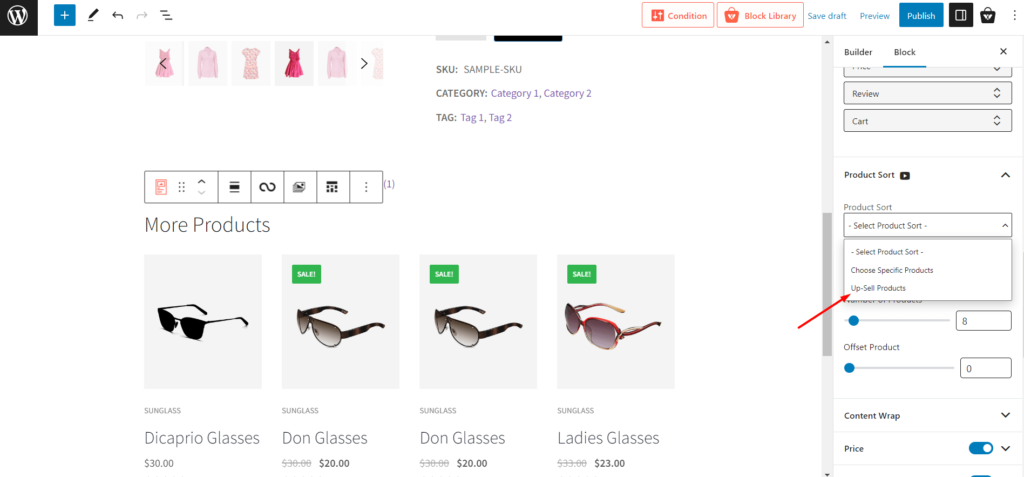
ProductX verfügt über eine benutzerfreundliche Funktion zum Ändern des Titels dieses Abschnitts „Weitere Produkte“ . Es ist großartig, wenn Sie Ihre Upsell-Produkte mit einem anderen und einprägsamen Titel präsentieren möchten, der Ihren Markenton widerspiegelt. Klicken Sie einfach auf Ihren Titel, entfernen Sie ihn und geben Sie einen Titel ein, der zu Ihrer Marke passt. So einfach ist das.
Schritt 5: Ändern Sie das Blocklayout
ProductX verfügt über mehrere Layoutoptionen, um Ihre Upsell-Produkte mit mehreren Schaltflächen und Optionen anzuzeigen und so das Einkaufserlebnis Ihrer Kunden reibungslos zu gestalten. Auf der Registerkarte „Allgemein “ Ihres Blocks „Weitere Produkte“ finden Sie fünf Layouts mit Schaltflächen zum Vergleichen, zur Wunschliste und zur Schnellansicht an verschiedenen Positionen.
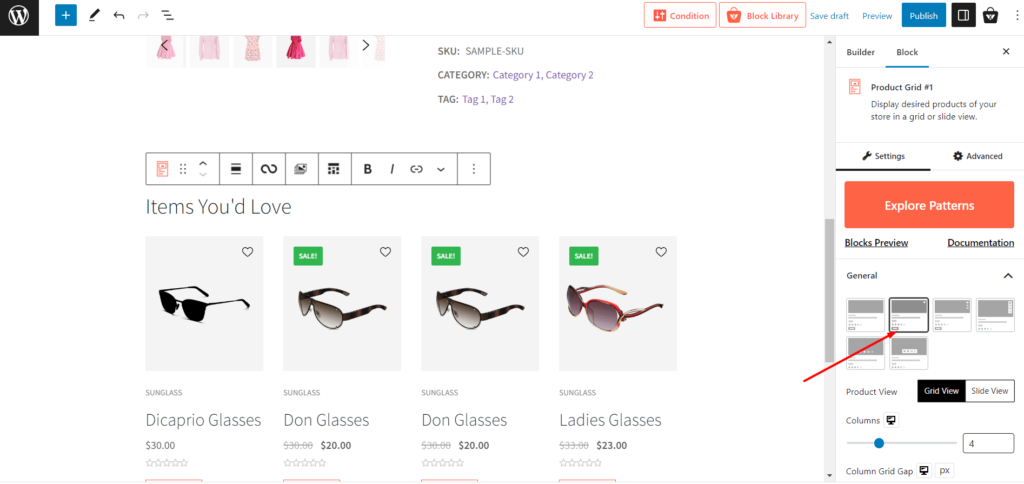
Darüber hinaus gibt es einfach einzustellende Optionen zum Anpassen Ihrer Produktanzeige mit den Umschaltern „Listenansicht“ und „Rasteransicht“ sowie Spalten- und Zeilenabstandsoptionen , um einen perfekten Abstand zwischen den einzelnen Produkten zu erhalten. Wenn Sie unterschiedliche Ausrichtungen festlegen möchten, gibt es auch hierfür drei Möglichkeiten.
Schritt 6: Passen Sie die Produktsortierungselemente an
Wäre es nicht toll, den Produkttitel, den Preis, die Beschreibung, die Schaltfläche „In den Warenkorb“ und mehr nach Ihren Wünschen anzuzeigen? ProductX bietet Ihnen die Flexibilität, dies zu tun. Wählen Sie Ihre Sortierreihenfolge auf der Registerkarte „Sortierungselement“ mit den Pfeiltasten nach oben/unten aus.
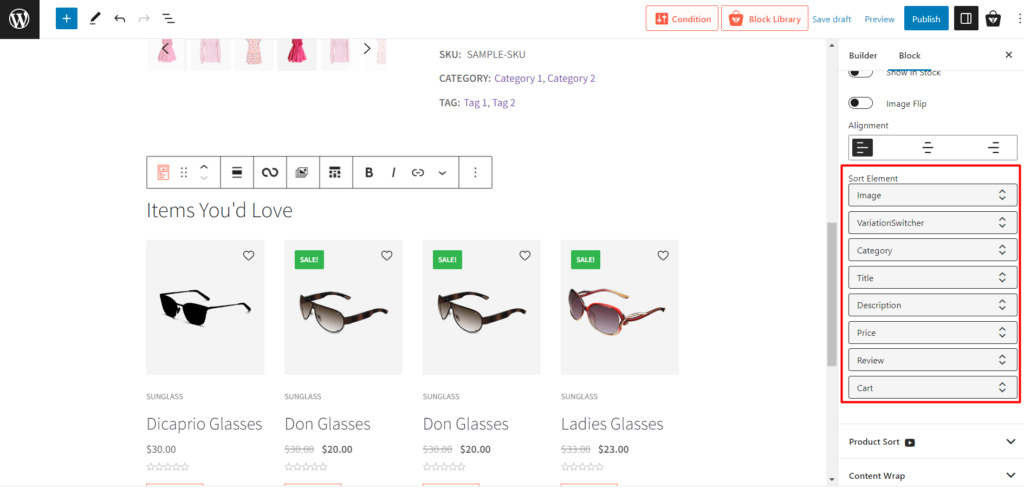
Schritt 7: Overlay-Metaelemente anpassen
Auf der Registerkarte „Metaelemente überlagern“ finden Sie Optionen zum Anpassen der Farbe und des Abstands zwischen den einzelnen Elementen. Außerdem können Sie wählen, ob Sie einen normalen oder einen Hover-Effekt wünschen, um es für Käufer interaktiver zu gestalten. Unterhalb der Registerkarte „Meta-Elemente “ wird die Registerkarte „Content Wrap“ angezeigt, in der Sie Vollton- oder Verlaufsfarben für den Hintergrund Ihres Produkts festlegen können.
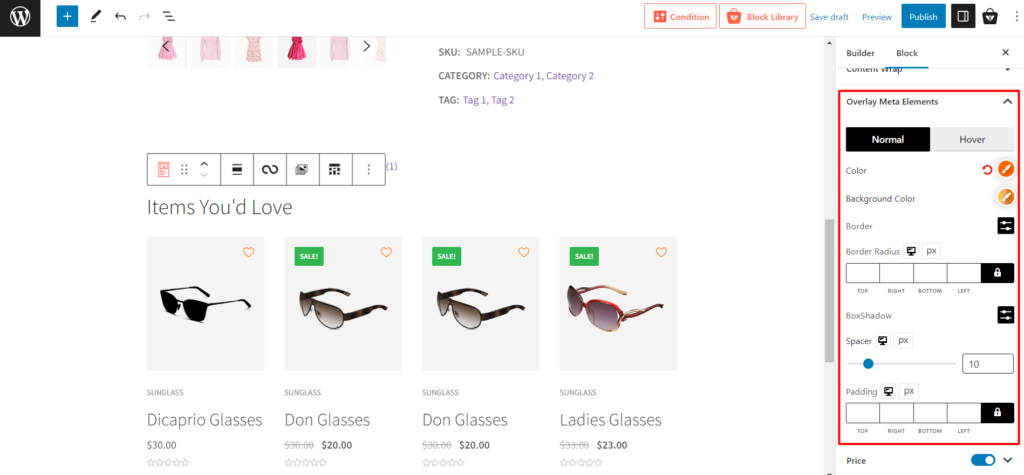
Schritt 8: Elemente für Upsell-Produkte hinzufügen oder entfernen
ProductX bietet Ihnen die Möglichkeit, mit einem einzigen Tastendruck mehrere Elemente für Ihre Upsell-Produktanzeigen hinzuzufügen oder zu entfernen. Direkt unter der Registerkarte „Content Wrap“ finden Sie die Schaltflächen „Preis“, „Rezension“, „Warenkorb“, „Bild“, „Überschrift“, „Titel“, „Kurzbeschreibung“, „Filter“ und „Paginierung “. Mit einem einzigen Tastendruck können Sie Optionen aktivieren oder deaktivieren. Aktivieren Sie, was Sie anzeigen möchten, und deaktivieren Sie die anderen.
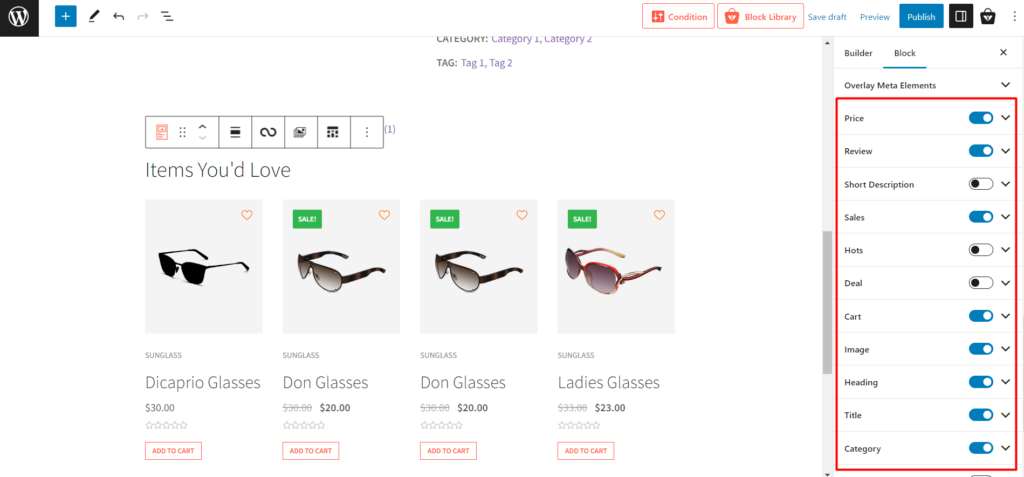
Klicken Sie nach Abschluss der Anpassungen auf die Schaltfläche „ Veröffentlichen “. Jetzt finden Ihre Käufer die perfekten Alternativen für Ihre Produkte mit vielen funktionalen Schaltflächen zum Hinzufügen in den Warenkorb, zur Wunschliste , zum Vergleichen, zum Anzeigen von Bewertungen und mehr mit einem einzigen Klick. Diese werden einen Käufer dazu veranlassen , ein anderes Produkt zu kaufen , das ihm einen höheren Wert bietet und mehr Gewinn für Ihr Geschäft generiert.
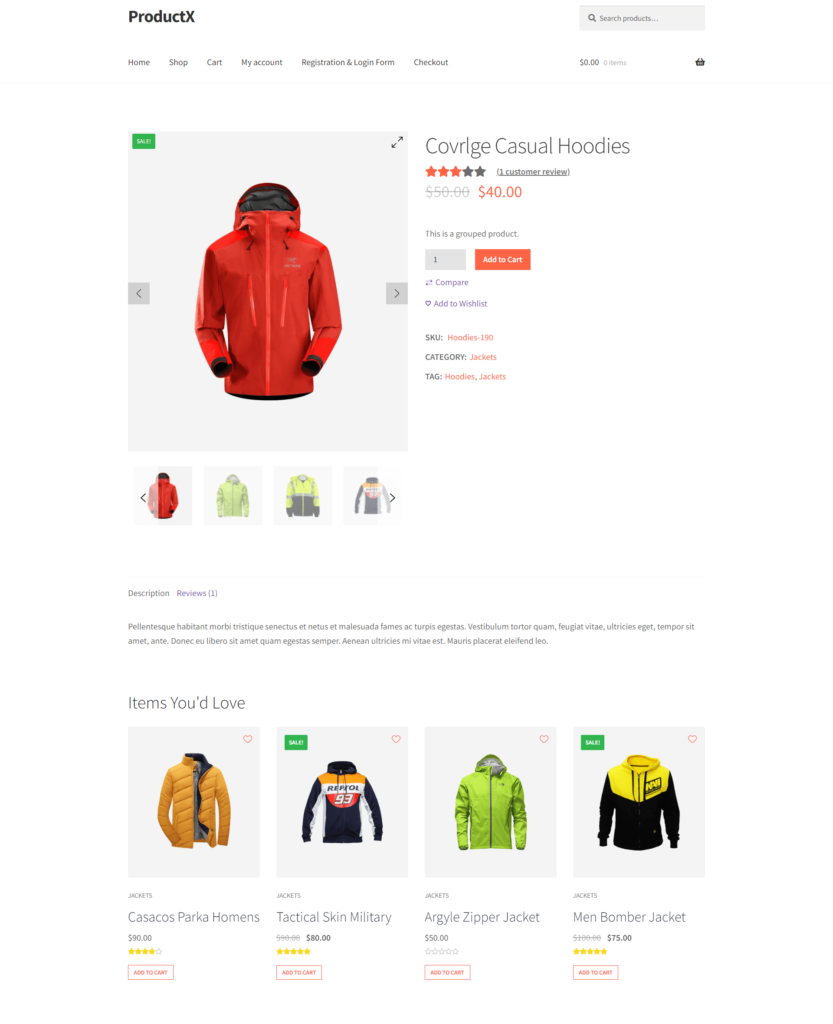
Steigern Sie noch heute Ihren Umsatz mit ProductX!
Kunden suchen immer nach einem qualitativ besseren Produkt zum besten Preis . Das ist etwas, was Besitzer von E-Commerce-Shops manchmal schwer finden. Aber glücklicherweise stehen Ihnen bei WooCommerce viele Anpassungsoptionen zur Verfügung, um Ihre Produkte bestmöglich darzustellen, damit Kunden das bekommen, was sie suchen.
ProductX ermöglicht die Anzeige von WooCommerce-Upsell-Produkten mit mehreren Schaltflächen, Layouts und Farboptionen. Wenn Sie also nach der besten Upsell-Lösung für Ihr Geschäft suchen, ist ProductX die beste Wahl. Probieren Sie ProductX noch heute aus, begeistern Sie Kunden zum Kauf von Upsell-Artikeln und steigern Sie den Umsatz Ihres WooCommerce-Shops .
Holen Sie sich ProductX Pro , um alle gesprächsorientierten Funktionen freizuschalten und Ihre Verkäufe in die Höhe zu treiben!
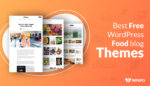
Die 28 besten kostenlosen WordPress-Food-Blog-Themen 2022

Die 14 besten WordPress-Plugins für Nachrichten und Zeitschriften 2022
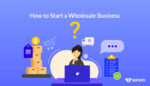
So starten Sie ein Großhandelsunternehmen
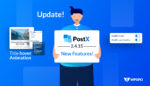
PostX Gutenberg blockiert Update 2.4.15
